'>
 Prijíma sa „ SM Bus Controller nemá ovládač ”Vo vašom systéme Windows 10?
Prijíma sa „ SM Bus Controller nemá ovládač ”Vo vašom systéme Windows 10?
To znamená Ovládač radiča zbernice SM chýba . Môžete nájsť ažltá ! značka nad radičom SM Bus zobrazeným v Správcovi zariadení.
Nerobte si starosti. Spravidla ide o problém, ktorý sa dá ľahko opraviť. Stačí ísť vyskúšať osvedčené spôsoby uvedené nižšie, ktoré môžete naraz opraviť.
Poznámka: SM Bus , skratka pre System Management Bus, je súčasťou čipset . Takže problémy s jeho radičom a ovládačmi sú vyriešené inštaláciou ovládačov čipovej sady základnej dosky.
Vyberte si spôsob, ktorý uprednostňujete:
Spôsob 1: Stiahnite si ovládače čipovej sady Intel ručne
1) Prejdite na Intel Download Center .
2) Typ Ovládače čipsetov Intel do vyhľadávacieho poľa. Nastaviť produkt na čipsety .
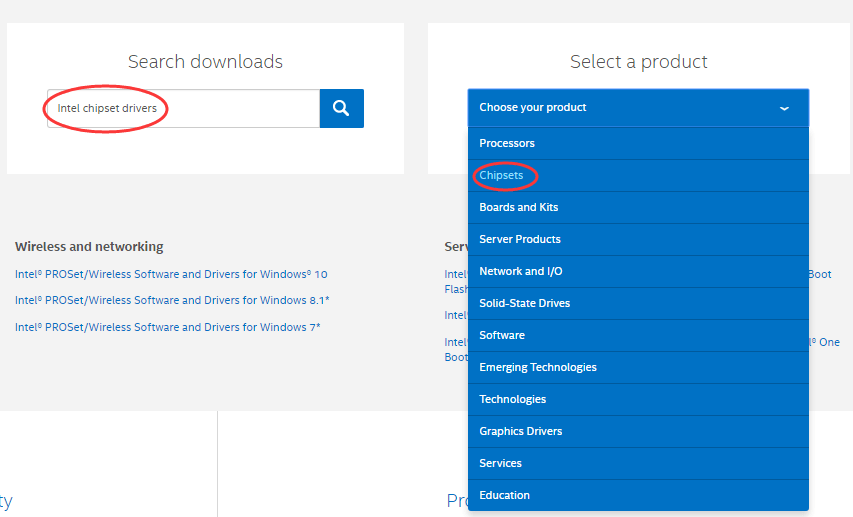
3) Vyberte si Vodiči ako typ sťahovania a Windows 10 ako operačný systém z rozbaľovacej ponuky.

4) Kliknite na názov súboru ovládača s najnovším dátumom.

5) Kliknite na ikonu .exe súbor na stiahnutie.
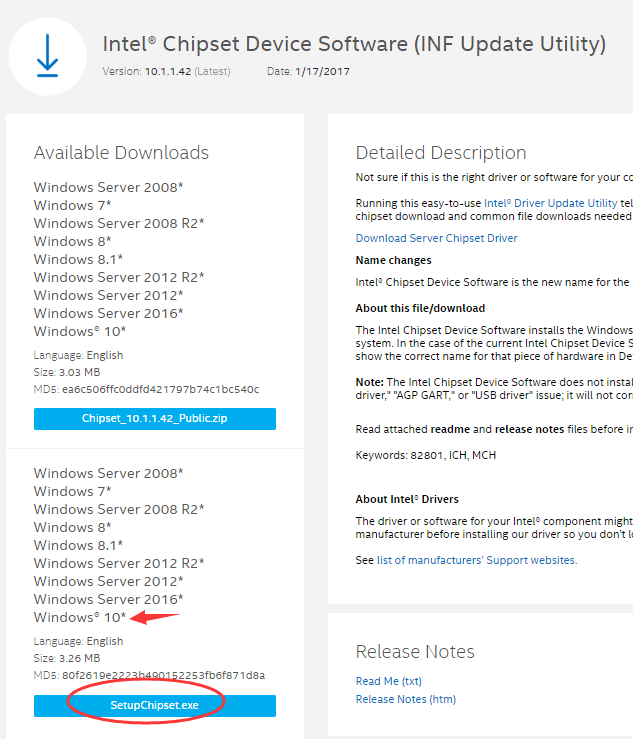
6) Dvakrát kliknite na stiahnutý súbor a nainštalujte ho podľa pokynov na obrazovke. Po dokončení reštartujte systém Windows 10, aby ovládač fungoval.
Spôsob 2: Automaticky sťahujte ovládače čipovej sady Intel
Ak nemáte čas, trpezlivosť alebo počítačové znalosti na aktualizáciu Čipová sada Intel ovládač manuálne, môžete to urobiť automaticky pomocou Driver easy .
Driver Easy automaticky rozpozná váš systém a nájde preň správne ovládače. Nemusíte presne vedieť, v akom systéme je váš počítač spustený, nemusíte riskovať stiahnutie a inštaláciu nesprávneho ovládača a nemusíte sa báť, že pri inštalácii urobíte chybu.
Ovládače môžete aktualizovať automaticky pomocou verzie Driver Easy ZDARMA alebo Pro. Ale s verziou Pro to trvá len 2 kliknutia:
1) Stiahnuť ▼ a nainštalujte Driver Easy.
2) Spustite Driver Easy a kliknite na ikonu Skenovanie teraz tlačidlo. Driver Easy potom prehľadá váš počítač a zistí prípadné problémové ovládače.

3) Kliknite Aktualizovať všetko na automatické stiahnutie a inštaláciu správnej verzie všetko ovládače, ktoré vo vašom systéme chýbajú alebo sú zastarané (vyžaduje sa Pro verzia - výzva na aktualizáciu sa zobrazí po kliknutí na položku Aktualizovať všetko).

Poznámka : Môžete to urobiť zadarmo, ak chcete, ale je to čiastočne manuálne.

![[Vyriešené] Problém s režimom spánku systému Windows 11](https://letmeknow.ch/img/knowledge-base/EF/solved-windows-11-won-8217-t-sleep-issue-1.jpg)




